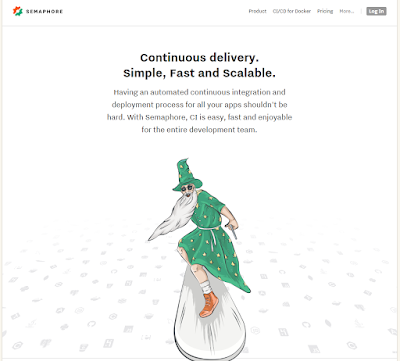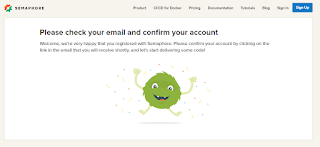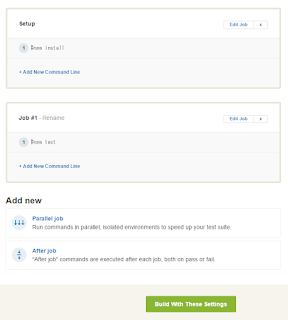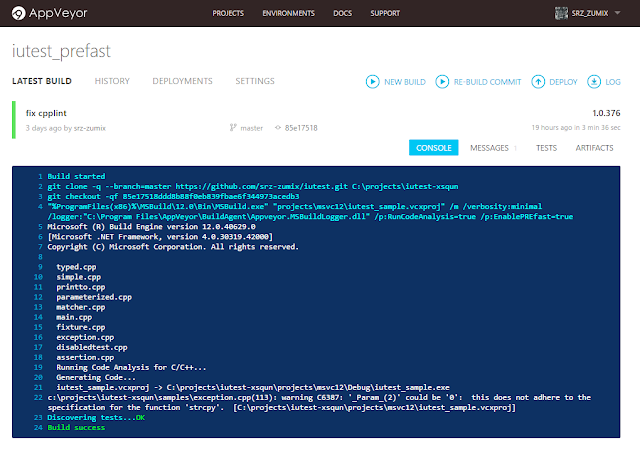Wercker に Walterbot というのがあったので使ってみました。
画像のとおり、Slack と連携する bot のようです。
Slack のセットアップ

まず、Slack のチームを作っておく必要があります。
仕事で使ってますが、個人用になかったので今回作りました。
iutest-team.slack.com
といっても、一人だし何もしゃべってませんが…
Walterbot セットアップ
というわけで、一人で寂しいので Walterbot をチームに加えたいと思います!
こちら(
http://www.wercker.com/walterbot)のセットアップ手順に従ってやれば問題なくできると思います。

手順は3つです。
まずは、「Add to Slack」ボタンを押して Walterbot をチームにインストールします。
参加させたいチームを入力、認証をしてください。


これでインストール完了です。

特に問題がなければ、Slack に Walterbot さんが Join していると思います。


Token 作成と登録
続いて、Walterbot が CI ステータスを喋れるようにトークン作成と登録を行います。
トークンの作成は Wercker の Web ページで行います。
アカウントの「Settings」から「Personal Tokens」を開いて、「Name」に適当な名前をつけて「Generate」するだけです。

Generate するとトークンが出来上がるのでコピーしておきましょう。

ここからは Slack での作業になります。
先程作成したトークンを使って以下のコマンドを実行します。
/walter register <token>

通知設定
連携のための設定が完了しましたので、最後に通知設定をしていきます。
通知設定は subscribe コマンドを使います。まずは使い方を聞いてみます。
/walter subscribe help

Use `/walter subscribe` to get notifications on passed/failed runs
In order to receive notifications for runs on apps you can use:
`/walter subscribe to [owner/app name] by [me, wercker username or any] on [fail, pass or all]`
Get a list of all subscriptions via:
`/walter subscribe list`
ヘルプによれば、owner また app に対して、誰が、失敗 or 成功またはそのどちらかによって結果を通知してくれます。
今回は試しに iutest に対して any/all で設定しました。
/walter subscribe srz-zumix/iutest any all

テストが成功するとこんな感じで教えてくれます!

通知設定を解除するときは、/walter unsubscribe コマンドを実行すると下のように解除UIが表示されます。

最後に
今回は使ってみた程度ですが、Slack をよく使っているチームにはうれしい機能ではないでしょうか?
先週の
Workflows に引き続き、
Wercker の機能を紹介しましたが、今後もっともっと便利になっていくことを期待してます。